不支持的16位应用程序怎么解决 电脑一直出现不支持16位的应用程序如何处理
更新时间:2024-03-03 14:20:00作者:qiaoyun
近日有不少电脑用户在电脑中使用程序的时候,反映说总是会一直提示不支持的16位应用程序,很多人遇到这样的问题都不知道该怎么解决,如果你有遇到一样情况的话,可以跟随着笔者的步伐一起来学习一下电脑一直出现不支持16位的应用程序的详细处理方法供大家参考。
方法如下:
1、按快捷键“Win+R”打开“运行”。

2、在“运行”中输入“gpedit.msc”并点击“确定”。
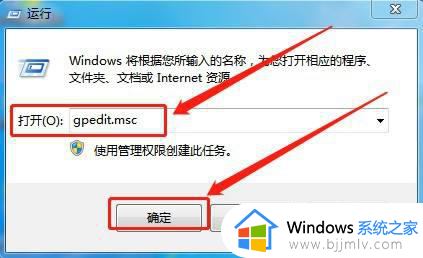
3、依次打开“计算机配置--管理模板--Windows组件”。
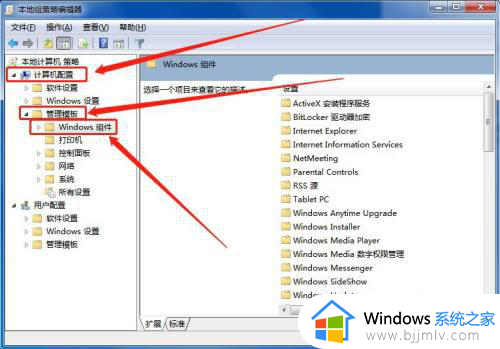
4、双击“应用程序兼容性”。
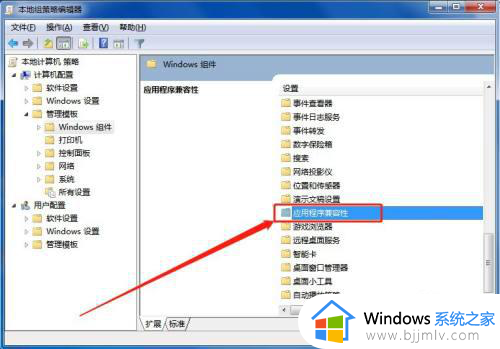
5、双击“防止访问16位应用程序”。
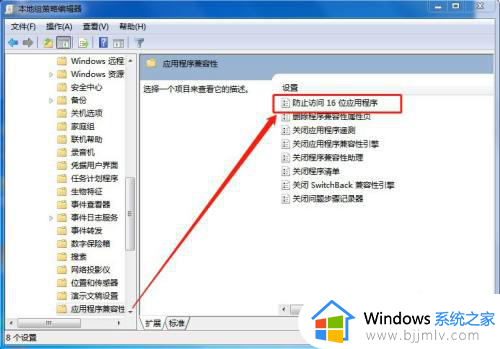
6、勾选“已启用”,并点击“应用”“确定”即可。
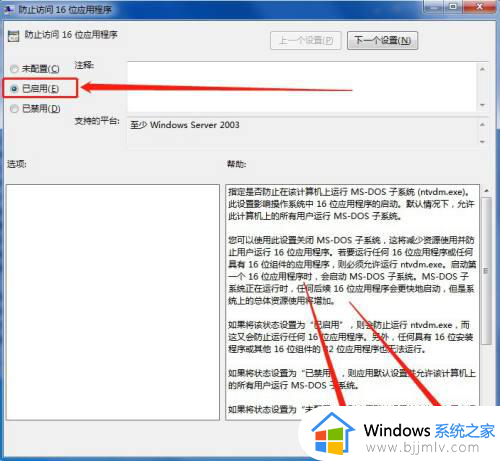
关于不支持的16位应用程序怎么解决的详细内容就给大家介绍到这里了,如果有遇到一样情况的话,可以参考上述方法步骤来进行解决吧。
不支持的16位应用程序怎么解决 电脑一直出现不支持16位的应用程序如何处理相关教程
- 电脑不是有效的win32应用程序怎么办 电脑出现不是有效的win32应用程序处理方法
- 不是有效的win32应用程序怎么办 电脑打开程序提示不是有效的win32应用程序如何处理
- 不能启动此对象的源应用程序wps怎么办 wps出现不能启动源应用程序如何解决
- 操作系统当前的配置不能运行此应用程序怎么回事 电脑提示操作系统当前的配置不能运行此应用程序如何解决
- winrar不是有效的win32应用程序怎么回事 解压显示不是有效的win32应用程序如何解决
- pdf不是有效的win32应用程序怎么办 打开PDF不是有效的win32应用程序如何解决
- 0xc0000005应用程序无法正常启动如何解决 电脑提示应用程序无法启动0xc0000005的解决教程
- csrss.exe应用程序错误怎么办 csrss.exe应用程序错误如何解决
- wuauclt.exe应用程序错误怎么办 开机提示wuauclt.exe应用程序错误如何解决
- 0x40000015应用程序异常怎么办 应用程序错误0x40000015如何解决
- 惠普新电脑只有c盘没有d盘怎么办 惠普电脑只有一个C盘,如何分D盘
- 惠普电脑无法启动windows怎么办?惠普电脑无法启动系统如何 处理
- host在哪个文件夹里面 电脑hosts文件夹位置介绍
- word目录怎么生成 word目录自动生成步骤
- 惠普键盘win键怎么解锁 惠普键盘win键锁了按什么解锁
- 火绒驱动版本不匹配重启没用怎么办 火绒驱动版本不匹配重启依旧不匹配如何处理
电脑教程推荐
win10系统推荐